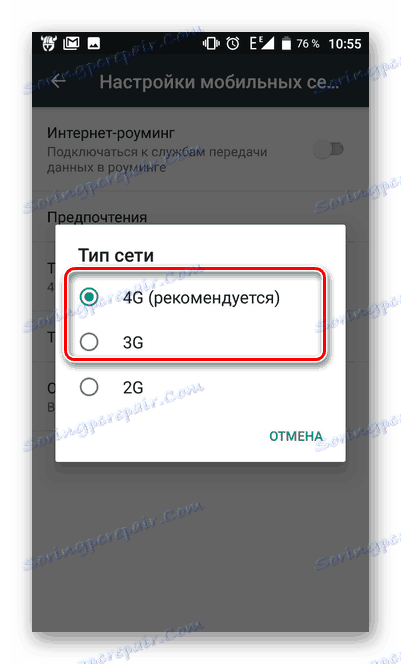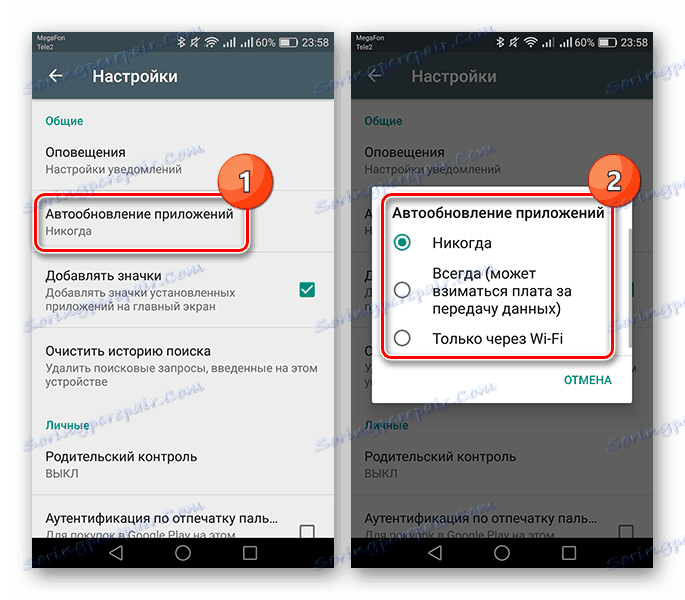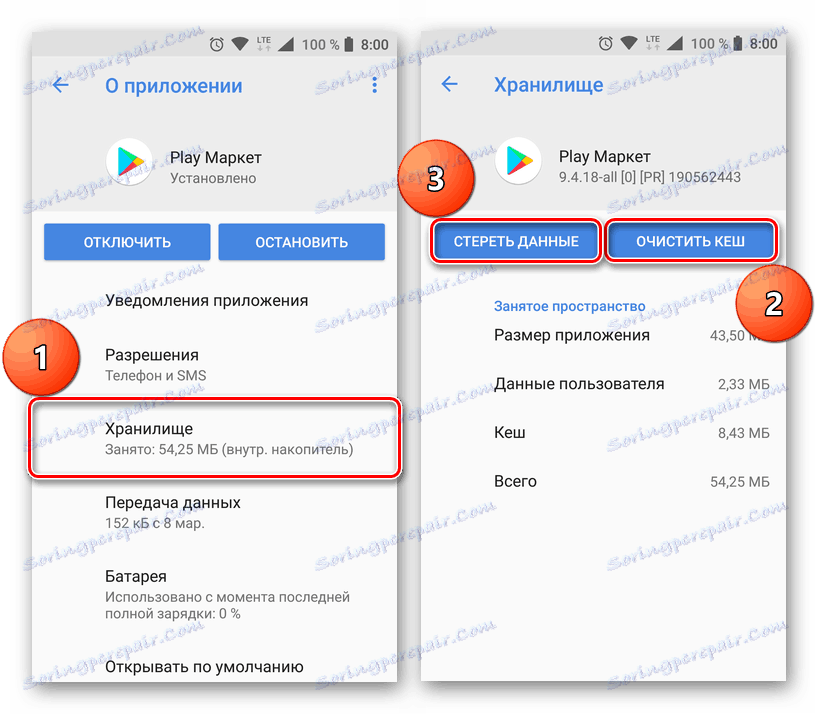Odpravite težave z posodobitvijo aplikacije v Trgovini Play
Aktivni uporabniki OS Android namestite precej različnih aplikacij na svoje mobilne naprave. Da bi vsak od njih deloval stabilno in brez napak ter pridobival nove funkcije in zmožnosti, razvijalci redno objavljajo posodobitve. Toda kaj storiti v primeru, ko je nameščen skozi Predvajaj trg Aplikacija ne želi posodobiti? Odgovor na to vprašanje bo naveden v našem današnjem članku.
Vsebina
Preverite internetno povezavo in nastavitve
Preden začnemo iskati razloge, zakaj se aplikacije na napravi Android ne posodobijo, vam priporočamo, da storite naslednje:
- Preverite, ali je internet vklopljen v pametnem ali tabličnem računalniku in se prepričajte, da deluje stabilno in zagotavlja dovolj hitrosti.
![Omogočite 3g v sistemu Android]()
Več podrobnosti:
Kako omogočiti 3G / 4G v napravi Android
Kako povečati hitrost internetne povezave - Poskrbite, da je funkcija samodejnega posodabljanja omogočena v Trgovini Play in da se aktivira za vrsto internetne povezave, ki jo trenutno uporabljate.
![Nastavitev posodobitev v trgovini Play]()
Več podrobnosti: Kako nastaviti Market Play (1-3 točke)
Če ste v redu s kakovostjo in hitrostjo interneta v pametnem telefonu ali tabličnem računalniku, funkcija samodejnega posodabljanja pa je omogočena v trgovini App Store, lahko brez težav nadaljujete z iskanjem vzrokov težave in možnosti za njegovo namestitev.
Zakaj niso posodobljene aplikacije v Trgovini Play
Obstaja kar nekaj razlogov, zakaj se pojavlja težava, ki se mi zdi, in za vsakega od njih bomo šli skozi spodaj, seveda, navajanje učinkovitih rešitev. Če aplikacije, ki jih želite posodobiti, čakajo na prenos, preberite naslednje gradivo:
Več podrobnosti: Kako se znebiti sporočila »Čakanje na prenos« v Trgovini Play
Razlog 1: Premalo prostora na pogonu
Veliko uporabnikov, ki nalagajo različne aplikacije in večpredstavnostno vsebino v napravo Android, pozabite, da njegov pomnilnik ni neskončen. Posodobitve morda ne bodo nameščene za tako banalni razlog, kot pomanjkanje prostora na disku. Če je to vaš primer, potem je rešitev očitna - izbrisati morate nepotrebne podatke, večpredstavnostne datoteke, pozabljene igre in aplikacije. Poleg tega je koristno, da izvedete tak postopek kot odstranjevanje predpomnilnika. Kako to storiti, se lahko učite iz posameznih člankov na naši spletni strani:
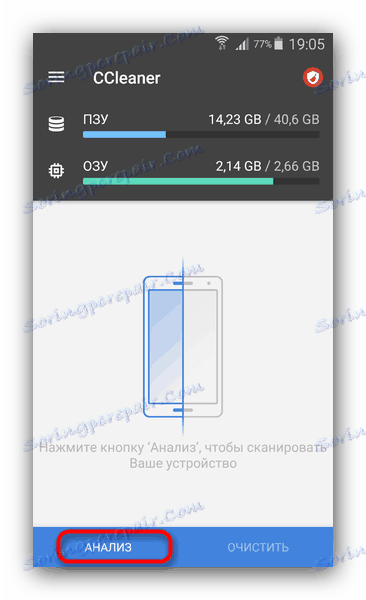
Več podrobnosti:
Kako sprostiti prostor v pametnem telefonu ali tabličnem računalniku
Kako izbrisati nepotrebne datoteke iz telefona
Kako počistiti predpomnilnik naprave Android
Če po tem, ko ste sprostili prostor v pomnilniku naprave, posodobitve še vedno niso nameščene, nadaljujte in poskušajte odpraviti težavo z drugimi možnostmi.
2. razlog: Težave s pomnilniško kartico
Notranji pomnilnik večine sodobnih pametnih telefonov lahko razširite z namestitvijo pomnilniške kartice v njih. Hkrati operacijski sistem Android omogoča uporabo takega pogona ne samo za shranjevanje podatkov, temveč tudi za nameščanje aplikacij in iger. V tem primeru je določen del sistemskih datotek zapisan na kartico microSD in, če obstajajo različne težave s slednjim, posodobitve te ali te programske opreme preprosto ni mogoče namestiti.
Obstaja več načinov za preverjanje, ali je vzrok problema, s katerim se ukvarjamo, resnično krivec. Razmislite za vsako od njih.
1. način: Premikanje aplikacij
Najprej poskusimo premakniti aplikacije, nameščene na kartici SD, v lasten pomnilnik naprave. To je mogoče doseči dobesedno v nekaj pipah na zaslonu.
- Na poljuben način pojdite na »Nastavitve« pametnega telefona ali tabličnega računalnika in poiščite razdelek »Aplikacije« (lahko se imenujejo »Aplikacije in obvestila« ). Pojdi v to.
- Odprite seznam vseh programov, nameščenih v napravi. Na različnih različicah operacijskega sistema in / ali lastniške lupine se izvaja na različne načine. Možne možnosti so zavihek Namesteni ali prikaz vseh aplikacij ali nekaj drugega, kar je blizu v pomenu.
- Pojdite v želeni razdelek, poiščite (ali tiste) aplikacije, ki je ni mogoče posodobiti, in se dotaknite njenega imena.
- Ko na strani svojih parametrov pojdite na postavko "Shranjevanje" (ali drugo ime, ki je podobno v pomenu).
- Izberite "Premakni" ali spremenite vrednost "Zunanji pogon" na "Notranji ..." (spet se lahko ime elementov nekoliko razlikuje in je odvisno od različic operacijskih sistemov).
- Ko premestite neodobreno aplikacijo v pomnilnik naprave, zaprite nastavitve in zaženite trgovino Play. Preizkusite postopek posodabljanja.
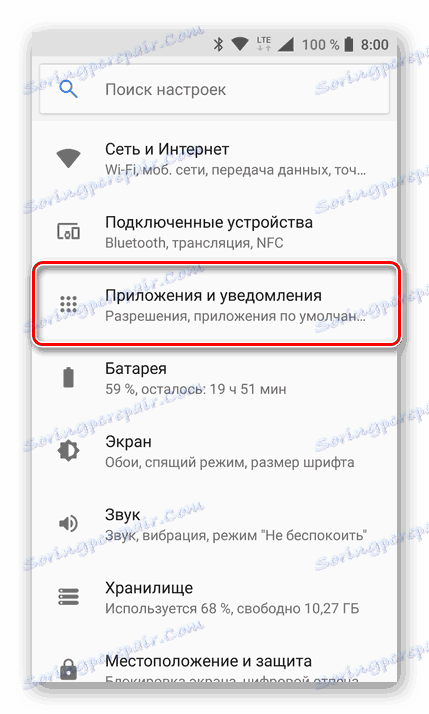
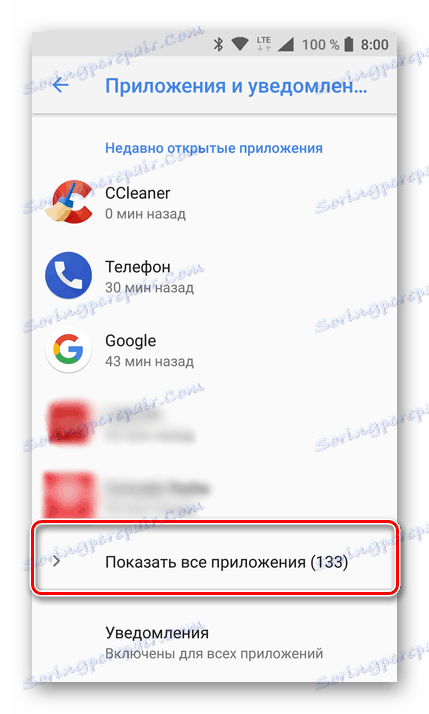
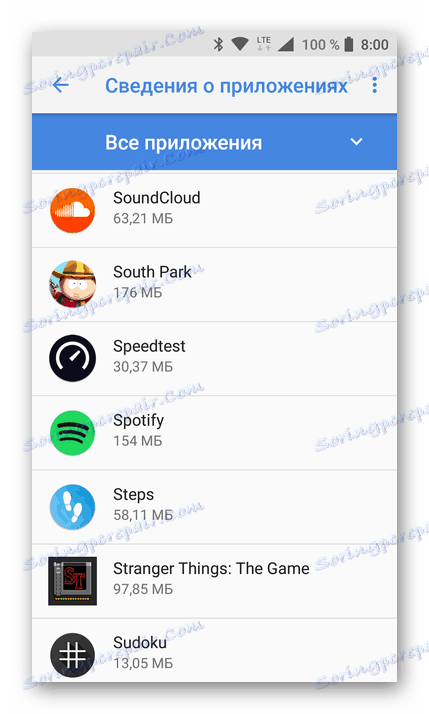
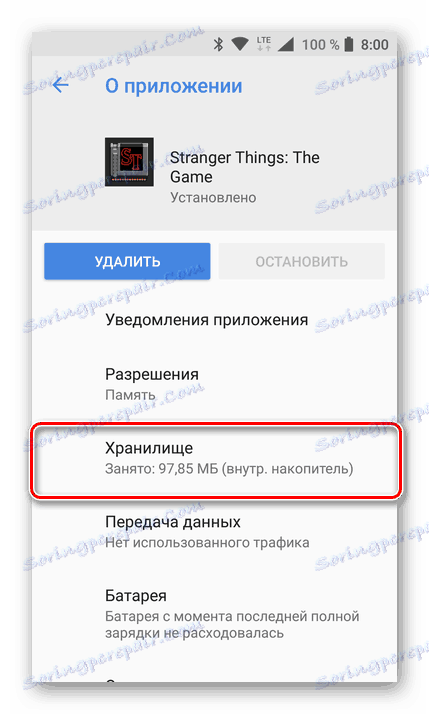
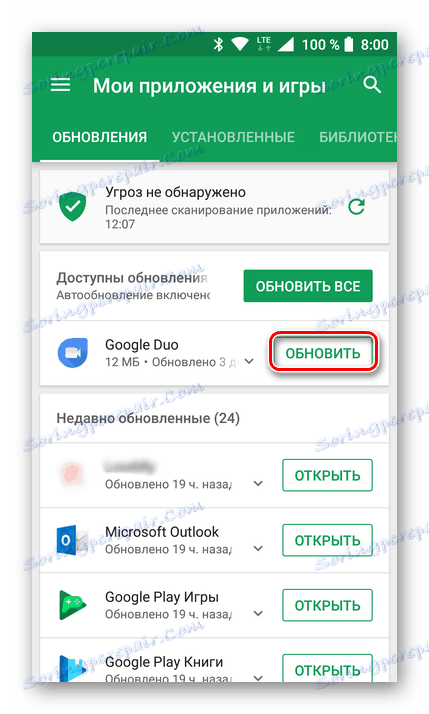
V mnogih primerih ta preprosta rešitev pomaga, če je krivec SD kartica. Če premaknitev težave ni odpravila s posodobitvijo aplikacije, poskusite uporabiti naslednjo metodo.
Glej tudi: Prenos aplikacij v zunanji pomnilnik
2. način: Odstranjevanje pomnilniške kartice
Učinkovitejša rešitev v primerjavi s prejšnjim je začasno onemogočiti zunanji pogon. To se naredi takole:
- Odprite »Nastavitve« naprave in poiščite razdelek »Pomnilnik« ali »Shranjevanje« .
- Ko je v njem, se dotaknite elementa »Želena lokacija namestitve« (ali nekaj blizu v pomenu), izberite »Sistemski pomnilnik« (ali »Notranji pomnilnik« ) in potrdite svojo izbiro. Druga možnost je, da lahko izberete zadnji element - »Pri izbiri sistema«.
- Po tem se vrnemo v glavni razdelek »Pomnilnik« , našo SD kartico najdemo tam, kliknite ikono, ki je prikazana na spodnji sliki, in po potrebi potrdite odklop zunanjega pogona.
- Pomnilniško kartico boste odstranili, po želji ga lahko izvlečeš iz pametnega telefona ali tabličnega računalnika, čeprav to ni potrebno.
- Sedaj izstopimo iz "Nastavitve" in zaženemo Market Play, poskušamo posodobiti problematične programe.
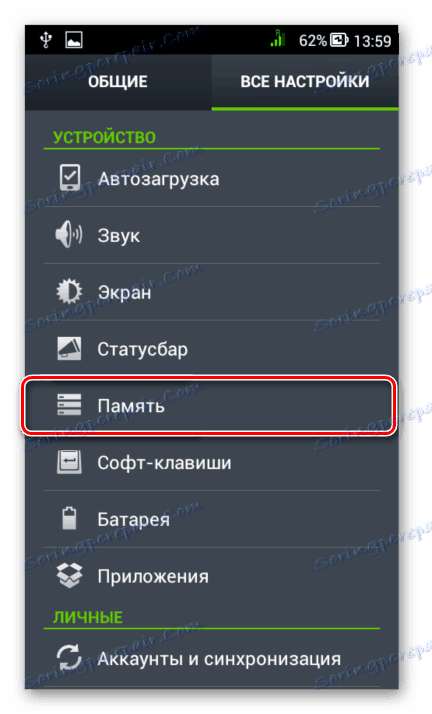
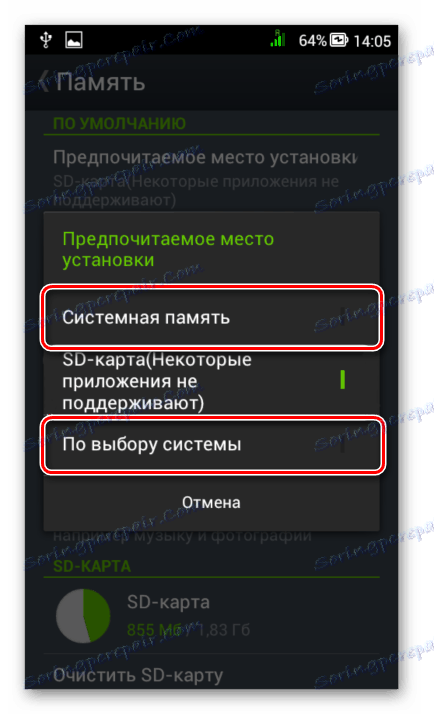
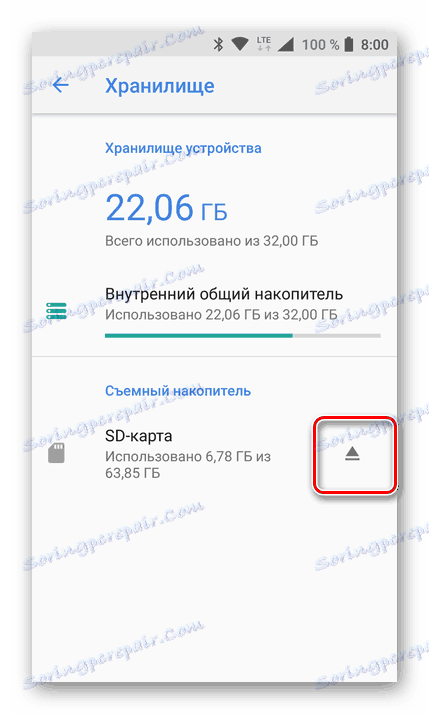
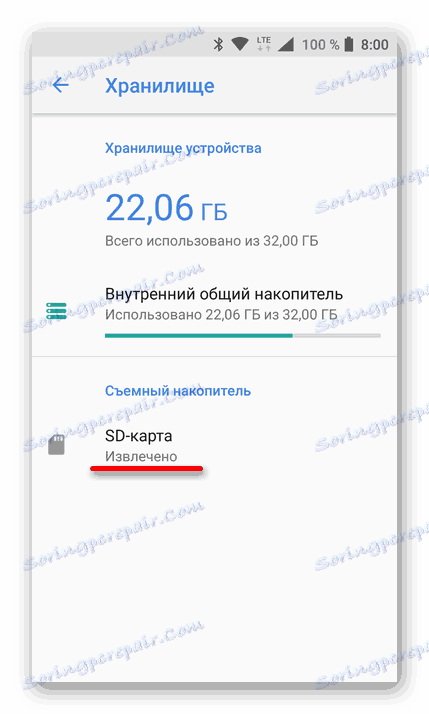
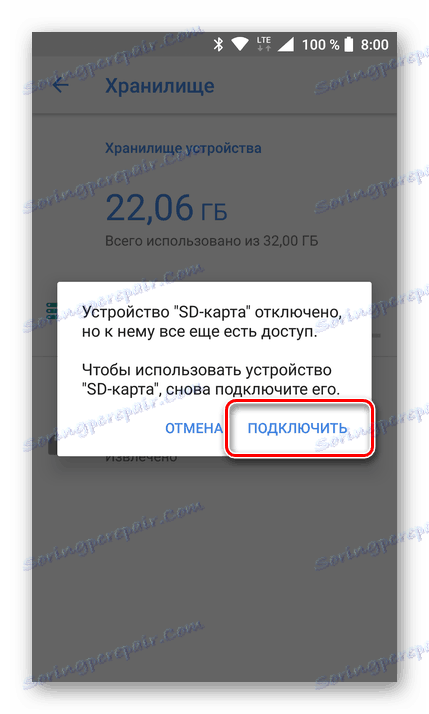
Če je posodobitev nameščena, lahko zanesljivo postavite diagnozo - vzrok težave je v uporabljenem microSD. V tem primeru je treba kartico zamenjati z izvedljivim analognim, vendar ga lahko najprej preverite za napake in ga formatirate. Naučite se, kako to storiti na naši spletni strani:
Več podrobnosti:
Preverjanje pomnilniške kartice za napake
Izterjava podatkov iz zunanjih diskov
Izterjava pomnilniške kartice
Programi za oblikovanje zunanjih pogonov
Po uspešni namestitvi posodobitev in preverjanju delovanja SD kartice, če to deluje, ga lahko ponovno povežete. To storite v obratnem vrstnem redu, opisanem zgoraj: "Nastavitve" - "Pomnilnik" (ali "Shranjevanje" ) - dotaknite se zunanjega pogona - »Poveži« . Potem, ko priključite pomnilniško kartico, jo v istih nastavitvah pomnilnika nastavite kot privzeti pomnilnik (če je potrebno).
Po mnenju nekaterih uporabnikov je bistvo tega problema povsem nasprotno, to pomeni, da ga lahko povzroči zunanji pogon, ampak notranji pogon. V tem primeru se morate vrniti na zgornje, tako da dodelite kartico SD za namestitev aplikacij ali premikate neodobrene programe iz notranjega pomnilnika na zunanji. To poteka na enak način, kot je opisano zgoraj, razlika je le pri izbiri določenega pogona.
Če nobeden od metod, opisanih za ta in prejšnje razloge, ni rešil težave pri namestitvi posodobitev, je treba krivca iskati ne v napravi za shranjevanje podatkov, ampak neposredno v operacijskem sistemu.
Razlog 3: Podatki o sistemskih aplikacijah in predpomnilniku
Play Market kot srce operacijskega sistema med aktivno uporabo zbira različne podatke o odpadkih in predpomnilnik, kar preprečuje njegovo stabilno delovanje. Enako se zgodi tudi pri storitvah Google Play, ki so potrebne za normalno delovanje Googlove lastne programske opreme. Možno je, da se problem nad posodobitvijo aplikacij pojavlja prav zato, ker so sistemska orodja, ki smo jih omenili, preveč zamašena. V tem primeru je naša naloga, da počistimo to programsko opremo smeti in jo odstranimo.
- V razdelku »Nastavitve« mobilne naprave pojdite na razdelek »Aplikacije« . Nato pojdite na seznam vseh nameščenih aplikacij, tapnite na ustrezen element ali na primer na kartici System (vse je odvisno od različice Androida).
- Na splošnem seznamu najdemo Play Market in kliknite na njegovo ime, da odprete stran z možnostmi.
- Ko boste tam odprli odsek "Shranjevanje" in izmenično kliknite na "Clear Cache" in "Erase Data" gumbi. V drugem primeru je morda potrebno potrdilo.
![Počistite predpomnilnik in podatke na trgu Play v Androidu]()
Opomba: pri različnih različicah Androida se lahko lokacije zgornjih elementov razlikujejo. Gumbi za čiščenje podatkov se na primer lahko postavijo poleg horizontalne, poleg drugega pa navpično v razdelkih »Predpomnilnik« in »Pomnilnik« . V vsakem primeru pa poiščite nekaj, kar je identično v pomenu.
- Vrnite se na splošno stran trga Play. V zgornjem desnem kotu se dotaknemo menija, ki je v obliki treh navpičnih točk. Izberemo element »Izbriši posodobitve« in potrdimo naše namere.
- Zdaj se bomo vrnili na seznam vseh nameščenih aplikacij in tam našli storitve Google Play. Dotaknite se njenega imena, da odprete stran z možnostmi.
- Kot v primeru Marketa odprite »Shranjevanje« , najprej kliknite »Počisti predpomnilnik« in nato na naslednjem gumbu »Upravljaj mesto« .
- Na strani »Shranjevanje podatkov ...« kliknite gumb »Izbriši vse podatke« spodaj, potrdite svoje namere in se vrnite na stran glavnih parametrov storitev Google Play.
- Tukaj se dotaknemo gumba, ki se nahaja v istem kotu kot tridimenzionalna in izberite element »Izbriši posodobitve« .
- Izklopite nastavitve na glavnem zaslonu naprave in ga znova zaženite. Za to držite gumb za vklop in v oknu, ki se pojavi, izberite postavko "Ponovni zagon" .
- Po zagonu operacijskega sistema odprite trgovino Play, kjer boste morali ponovno sprejeti pogoje Googlove licenčne pogodbe. To naredite in poskusite posodobiti aplikacijo - najverjetneje bo težava odpravljena.
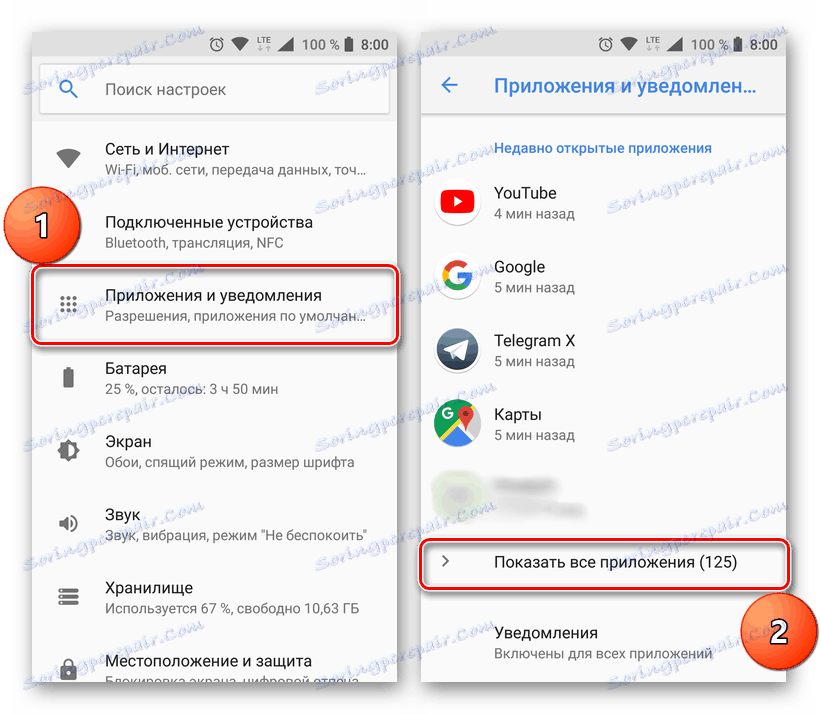
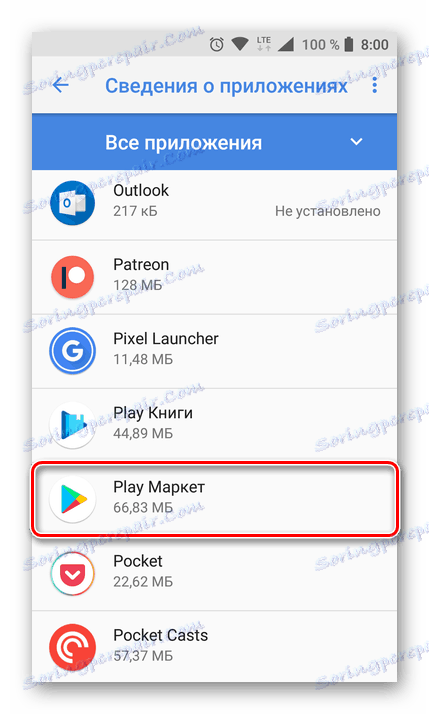
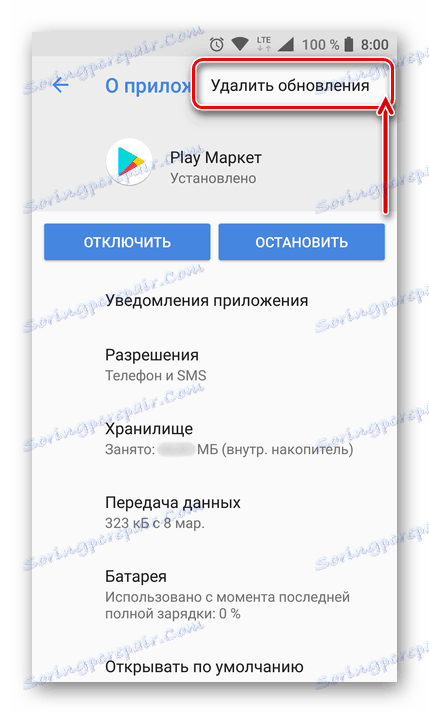
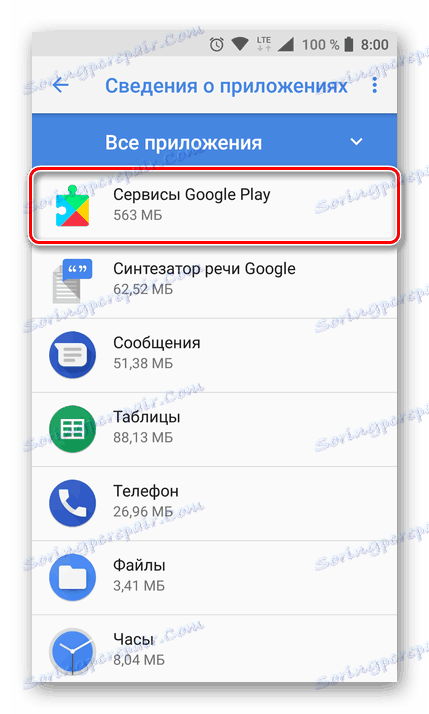

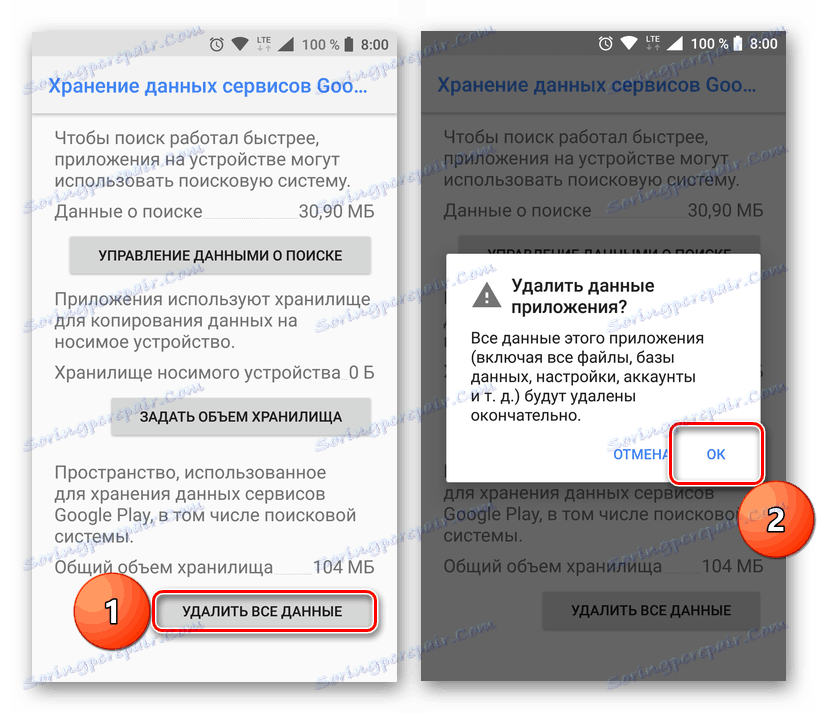
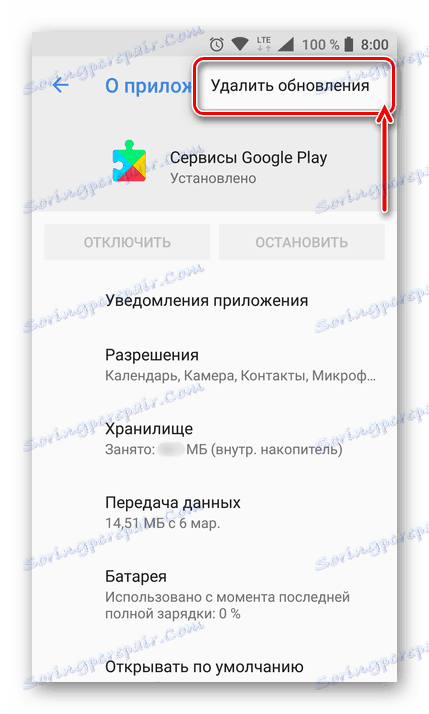
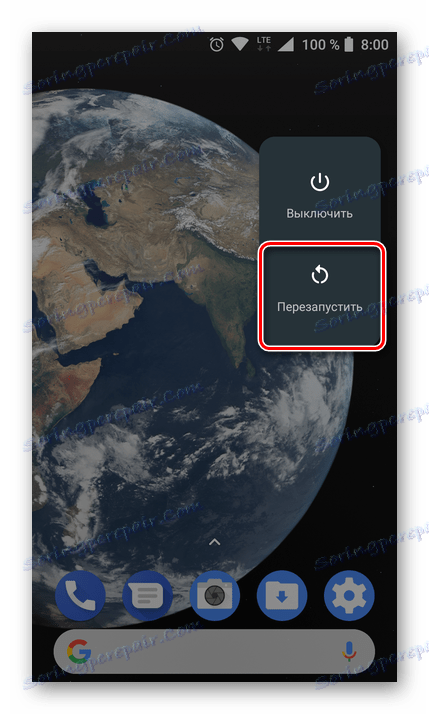
Čiščenje prisilnih podatkov in odstranjevanje posodobitev za Play Market in storitve Google Play je učinkovito sredstvo za reševanje večine teh napak. Če vam to dejanje ni pomagalo, da posodobite aplikacijo, preberite naslednje rešitve.
Razlog 4: zastarela različica za Android
Različica operacijskega sistema igra pomembno vlogo pri posodabljanju aplikacije. Torej, če je naprava zastarela za Android (na primer pod 4.4), se veliko priljubljenih programov preprosto ne bo posodobil. Ti vključujejo Viber, Skype, Instagram in številne druge.
V takšni situaciji je zelo malo učinkovitih in enostavno izvedenih rešitev - če obstaja možnost, posodobite pametni telefon ali tablični računalnik z najnovejšo razpoložljivo različico. Če ni posodobitev, vendar obstaja precej močna želja po povečanju generacije Android, lahko to storite z utripanjem naprave. Ta možnost ni vedno na voljo, v posebnem delu naše strani pa lahko poiščete ustrezen vodič.
Več podrobnosti: Utripa pametni telefoni različnih proizvajalcev
Če želite preveriti, ali so na voljo posodobitve za OS, storite naslednje:
- Odprite »Nastavitve« , se pomaknite po seznamu na dno in izberite »O telefonu« (ali »O tablici« ).
- Poiščite element »Sistemska posodobitev« v njem (ali nekaj blizu v pomenu) in se dotaknite.
- Kliknite Preveri za posodobitve . Če najdete novo različico Androida, jo prenesete in jo nato namestite po pozivih zaščitenega brskalnika. Ta postopek boste morda morali večkrat izvajati.
- Ko se naprava posodobi in naloži, pojdite v trgovino Play in poskušajte posodobiti aplikacijo, s katero so že bile težave.
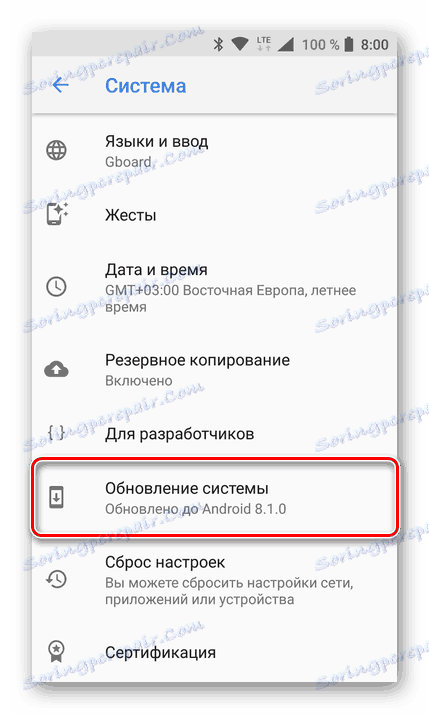
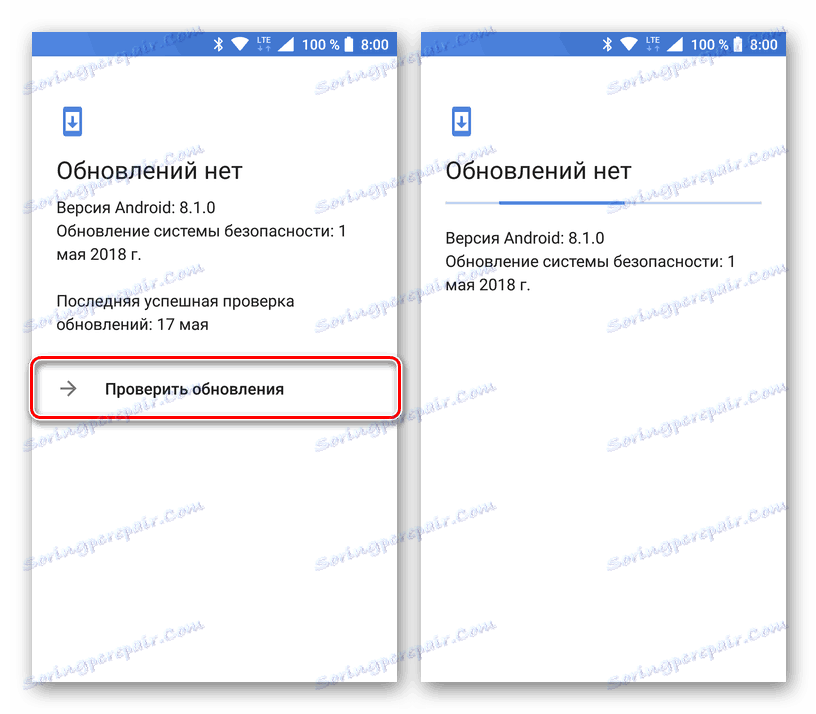
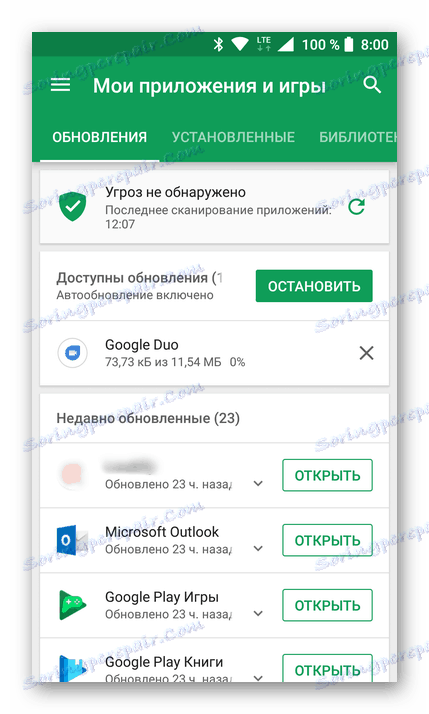
Kot je navedeno zgoraj, v primeru zastarele različice operacijskega sistema ni zagotovljenih učinkovitih rešitev. Če je pametni telefon ali tablični računalnik res stari, težko lahko rečemo, da ni mogoče posodobiti nekaterih aplikacij, kot najresnejši problem. In vendar, tudi v takih primerih lahko poskusite izogniti omejitvam, ki jih določa sistem, o čemer bomo razpravljali v poglavju "Alternativne rešitve problema".
Razlog 5: Posebne (število) napak
Pred tem smo govorili o težavi nezmožnosti posodabljanja aplikacij kot celote, to je, ko posodobitev ni nameščena, vendar Market Play ne izda nobene napake s svojo številko. Pogosto je isti postopek prekinjen s pojavom okna z obvestilom "Neuspešno posodabljanje aplikacije ..." in na koncu tega sporočila oklepaji označujejo "(Koda napake: št.)" , Kjer je številka trimestna številka. Najpogostejše številke napak so 406, 413, 491, 504, 506, 905. In tudi če so te kode drugačne, so možnosti za odpravo te napake skoraj vedno enake - narediti moramo tisto, kar smo opisali v "Razlog 3", to je, da izbrišemo in resetirajte podatke o aplikacijah sistema.

Za podrobnejše informacije o vseh zgoraj navedenih napakah priporočamo, da se seznanite s posebnimi gradivi na naši spletni strani, ki so neposredno posvečeni Play Market in njegovemu delu.
Več podrobnosti:
Nastavitev Trgovine Play in odpravljanje morebitnih težav pri svojem delu
Odpravljanje napake 506 na trgu Play
Kako se znebiti napake 905 v trgovini z aplikacijami
Možne so tudi druge "oštevilčene" napake, ki imajo kodo 491 ali 923. V obvestilu, ki spremlja te napake, je navedeno, da namestitev posodobitev ni mogoča. Reševanje te težave je precej preprosto - odstraniti in ponovno povezati Google Račun.
Pomembno: Preden nadaljujete z brisanjem računa, se prepričajte, da poznate prijavo (e-pošto) in geslo od nje. Če jih ne shranite v pomnilniku, jih hranite priročno.
- V razdelku »Nastavitve« vaše mobilne naprave poiščite razdelek »Računi« (lahko se imenujejo »Uporabniki in računi« , »Računi« , »Drugi računi« ) in pojdite nanjo.
- Poiščite svoj Googlov račun in ga kliknite.
- Dotaknite se možnosti »Izbriši račun« (lahko ga skrijete v posebnem meniju) in potrdite svoje namere v pojavnem oknu.
- Znova zaženite pametni telefon ali tablični računalnik in po zagonu pojdite nazaj v »Nastavitve« - »Računi« , se pomaknite navzdol po seznamu, tapnite »+ Dodaj račun« in izberite »Google« .
- V naslednjem oknu izberite Google, vnesite uporabniško ime in geslo za svoj račun, sprejmite pogoje licenčne pogodbe in počakajte, da se dovoljenje konča.
- Ko se prepričate, da je račun ponovno povezan z napravo, zaprite nastavitve in zaženite Market Play. Morda bo ponujeno tudi, da ponovno sprejme pogoje licenčne pogodbe. Po tem, poskusite posodobiti aplikacijo - problem je treba odpraviti.
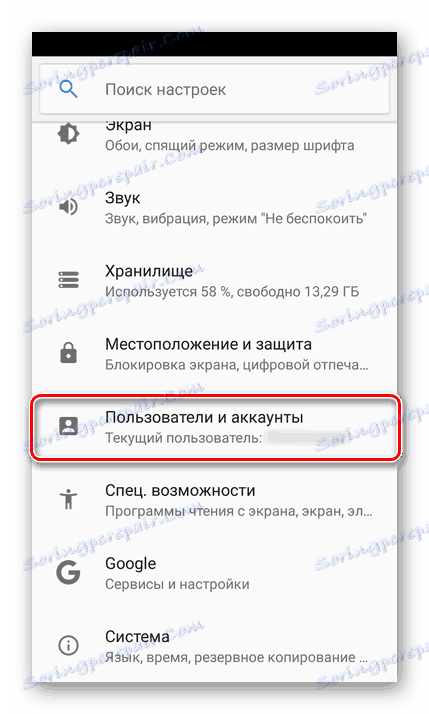
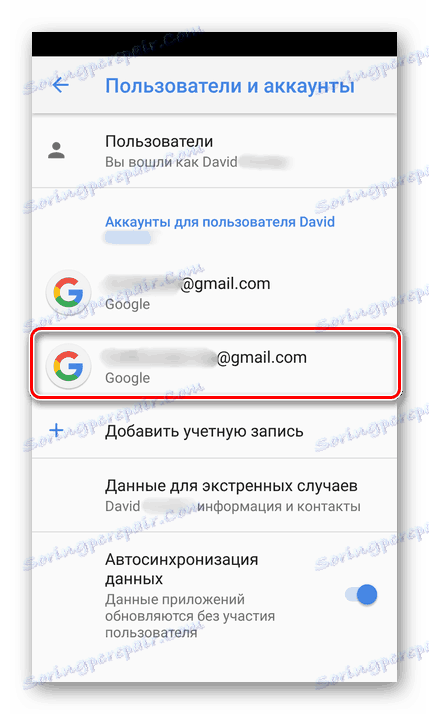
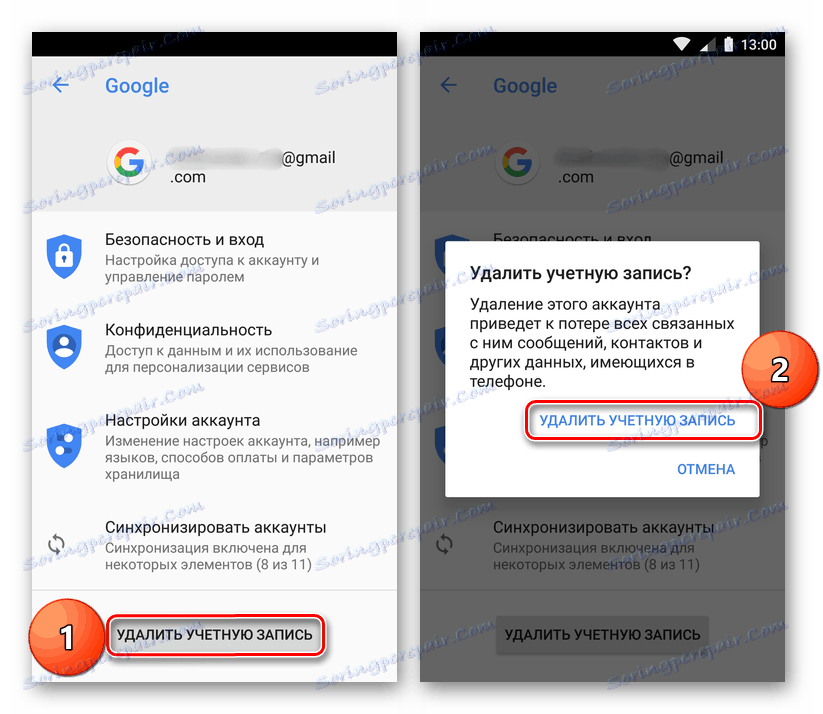
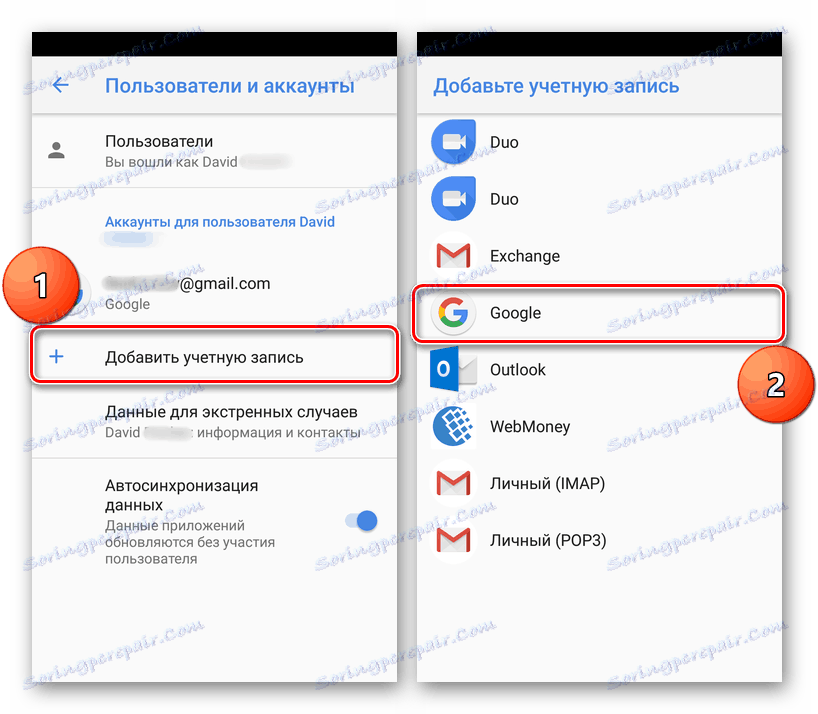
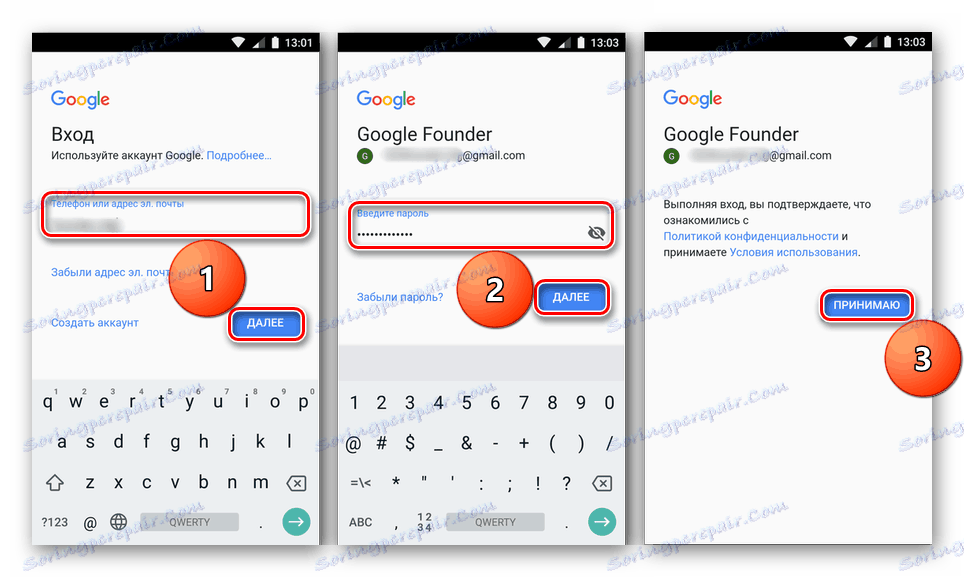
V primeru napak s kodami 491 in 923 takšna nedoločna rešitev, kot je brisanje in ponovno povezovanje Google računa, vam zagotavlja, da se znebite težave, obravnavane v tem članku.
Alternativno odpravljanje težav
Vsak od razlogov za problem nad posodobitvijo zgoraj opisanih aplikacij ima svojo, pogosto učinkovito rešitev. Izjema je zastarela različica Androida, ki je morda ni vedno nadgrajena. Spodaj bomo govorili o tem, kaj storiti, če se vloge na trgu Play ne začnejo posodabljati po opravljenih korakih, opisanih zgoraj. Poleg tega bodo ti podatki koristni za uporabnike, ki zaradi enega ali drugega razloga niso hoteli iskati krivca, jih razumeti in jih odpraviti.
1. način: namestite datoteko Apk
Večina uporabnikov programa Android se zaveda, da ta operacijski sistem podpira namestitev aplikacij iz virov tretjih oseb. Vse, kar je potrebno za to, je najti izvedljivo datoteko na internetu, jo prenesti v napravo, ga zagnati in namestiti, potem ko je prejela potrebna dovoljenja. Izvedete lahko, kako ta metoda deluje v ločenem članku na naši spletni strani, vendar bomo na kratko preučili enega od možnih primerov.
Več podrobnosti: Namestite APK v sistemu Android
Obstaja kar nekaj spletnih mest, na katerih lahko prenesete datoteke APK, najpogosteje pa APKMirror. Obstajajo tudi specializirani spletni viri, ki vam omogočajo, da "izvlečete" izvedljivo datoteko aplikacije neposredno iz Trgovine Play. Povezava do enega od njih je podana spodaj, o tem pa bomo povedali.
Pomembno: Ta spletna storitev ustvari povezave neposredno iz blagovne znamke Google z blagovno znamko, zato je njena uporaba lahko popolnoma varna, za razliko od spletnih strani, ki ponujajo neposredno datoteke, katerih vir ni vedno znan. Poleg tega ta pristop omogoča prenos najnovejše različice, ki je na voljo na trgu.
Pojdite na spletno mesto APK Downloader
- Zaženite trgovino Play na vašem pametnem telefonu in pojdite na stran aplikacije, ki jo želite posodobiti. Če želite to narediti, lahko uporabite iskanje ali sledite poti »Meni« - »Moje aplikacije in igre« - »Nameščen« .
- Ko se na opisni strani pomaknete navzdol do gumba za skupno rabo . Kliknite to.
- V oknu, ki se pojavi, poiščite element »Kopiraj« ali ( »Kopiraj povezavo« ) in ga izberite. Povezava do aplikacije bo kopirana v odložišče.
- Zdaj, če uporabljate mobilni brskalnik, kliknite zgornjo povezavo na stran spletne storitve, ki omogoča prenos APK-ja. Prilepite kopirani URL (dolg dotik - izberite »Prilepi« ) v iskalno polje in kliknite gumb »Ustvari prenosno povezavo« .
- Morda boste morali počakati nekaj časa (do 3 minute), dokler spletna storitev ne ustvari povezave za prenos datoteke APK. Po ustvarjanju kliknite zeleni gumb »Kliknite tukaj za prenos« .
- V brskalniku se prikaže okno, da lahko datoteka, ki jo prenesete, lahko škoduje vaši napravi. V njem, samo kliknite "V redu" , po katerem se bo postopek prenosa začel.
- Ko končate, v obvestilu, ki se prikaže, kliknite »Odpri« ali pojdite na »Prenosi« pametnega telefona ali odprite to mapo iz zavese, kjer bo obvestilo viselo. Zaženite preneseno datoteko tako, da jo tapnete.
- Če še niste namestili aplikacij iz virov tretjih oseb, boste morali dovoliti izvajanje tega postopka.
- Nova različica aplikacije bo nameščena prek starega, zato smo jo prisilno posodobili.
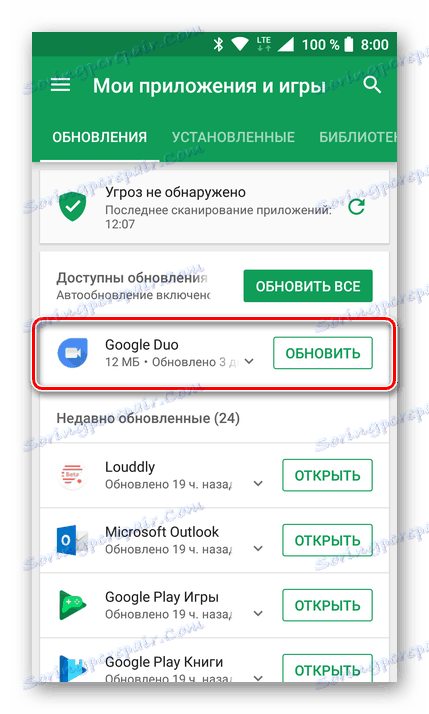
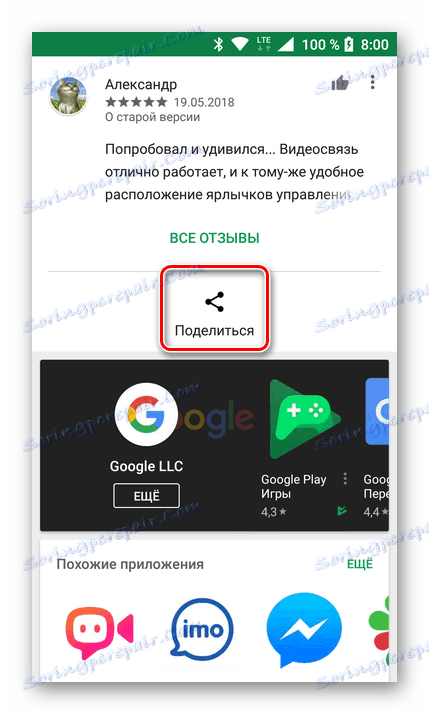
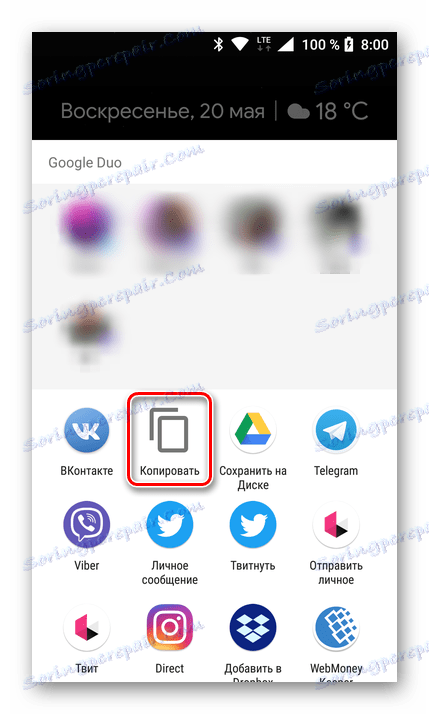
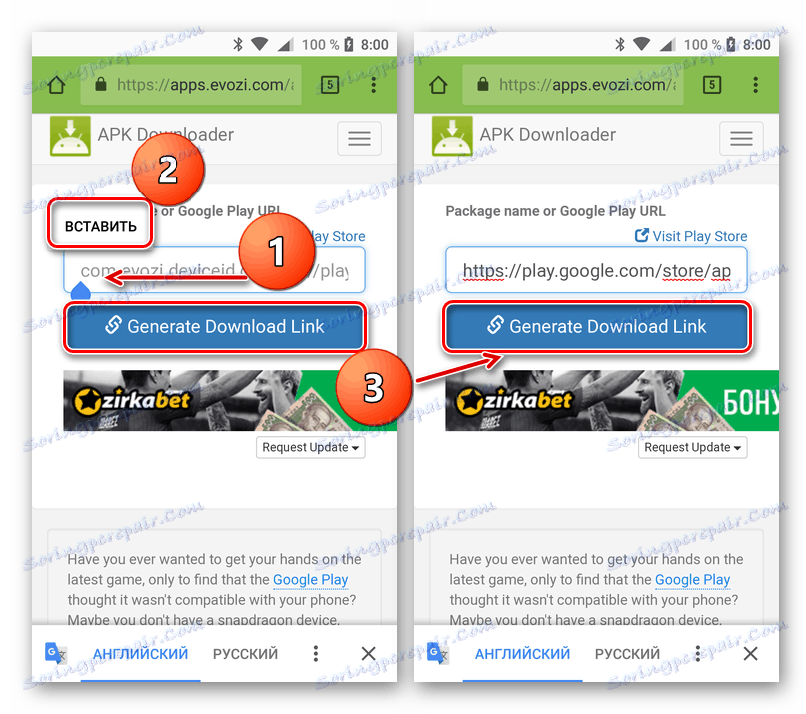
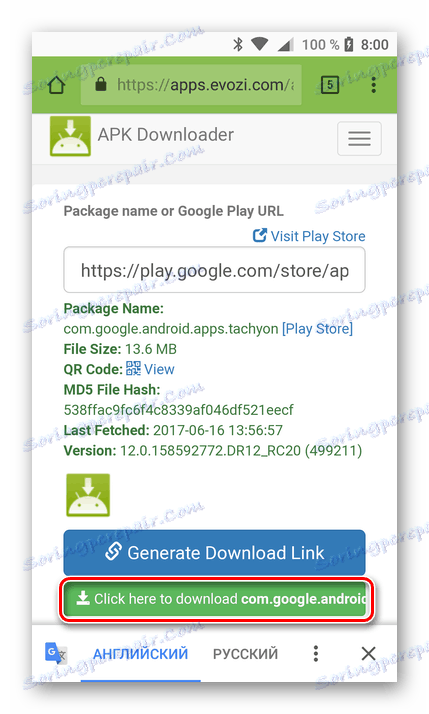
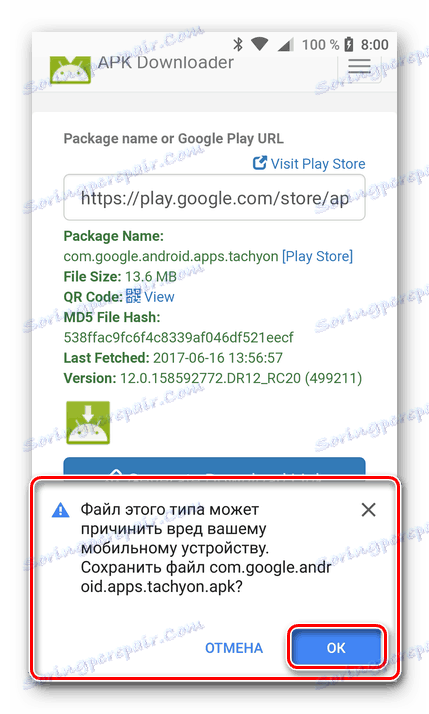
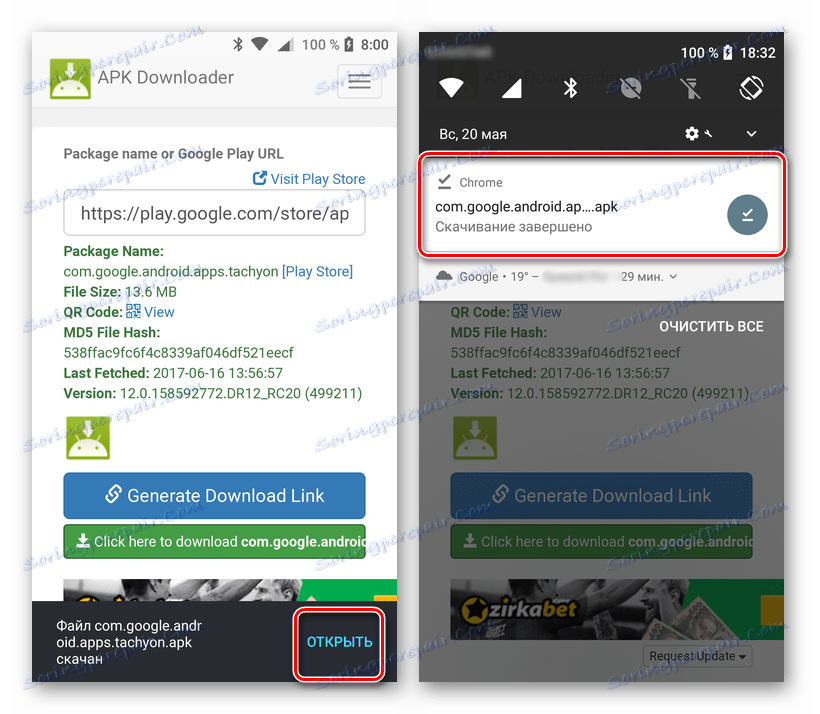
Odvisno od različice Androida, lahko to storite v pojavnem oknu ali v razdelku »Nastavitve« v razdelku »Varnost« ali »Zasebnost in varnost« . V katerem koli od primerov lahko odprete zahtevane parametre neposredno iz namestitvenega okna.
Po odobritvi namestitve kliknite gumb Namesti in počakajte, da se postopek zaključi.

Opomba: S pomočjo zgoraj opisane metode ne bo mogoče posodobiti plačane aplikacije, ker ga APK Downloader preprosto ne more prenesti.
Tega pristopa k reševanju problema posodobitve aplikacij na trgu Play ni mogoče najti kot najbolj priročno in preprosto. Toda v teh redkih primerih, ko namestitev posodobitve ne deluje na noben način, bo ta metoda očitno koristna in učinkovita.
2. način: shranjevanje aplikacij tretjih oseb
Play Market je uradna, vendar ne edina trgovina z aplikacijami za operacijski sistem Android. Obstaja več alternativnih rešitev, od katerih ima vsaka svoje prednosti in slabosti, vse pa so obravnavane v ločenem članku.
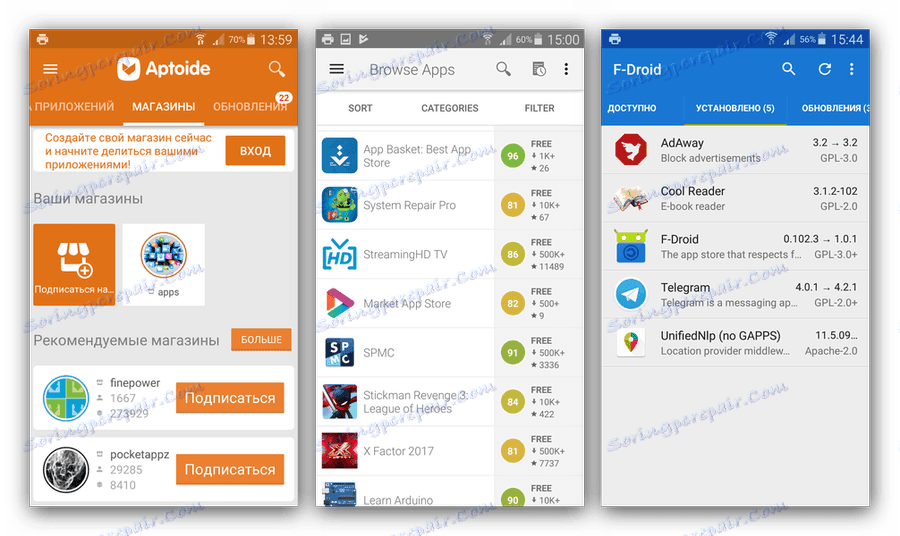
Več podrobnosti: Alternativa trgu Play
Shranjevanje aplikacij tretjih oseb je morda tudi koristno, če težave z nadgradnjo še niso odpravljene. Gradivo na zgornji povezavi vam bo pomagalo določiti izbiro primernega trga. Nato ga morate le prenesti in namestiti v svojo napravo in nato poiskati aplikacijo v njej, ki se ne posodobi v trgovini podjetja. V tem primeru boste morda morali odstraniti že nameščeno različico.
3. način: Ponastavite napravo v tovarniške nastavitve
Zadnja stvar, ki je priporočljiva v primerih, ko ni mogoče odpraviti nobenih težav pri delovanju pametnega telefona ali tabličnega računalnika v sistemu Android, je ponastaviti na tovarniške nastavitve. Na ta način boste mobilno napravo vrnili v stanje "izven škatle", ko je hitro in stabilno. Pomembna pomanjkljivost tega dejanja je, da bodo vsi uporabniški podatki, datoteke, nameščene aplikacije in igre izbrisani, zato priporočamo, da varnostno kopirate vnaprej.
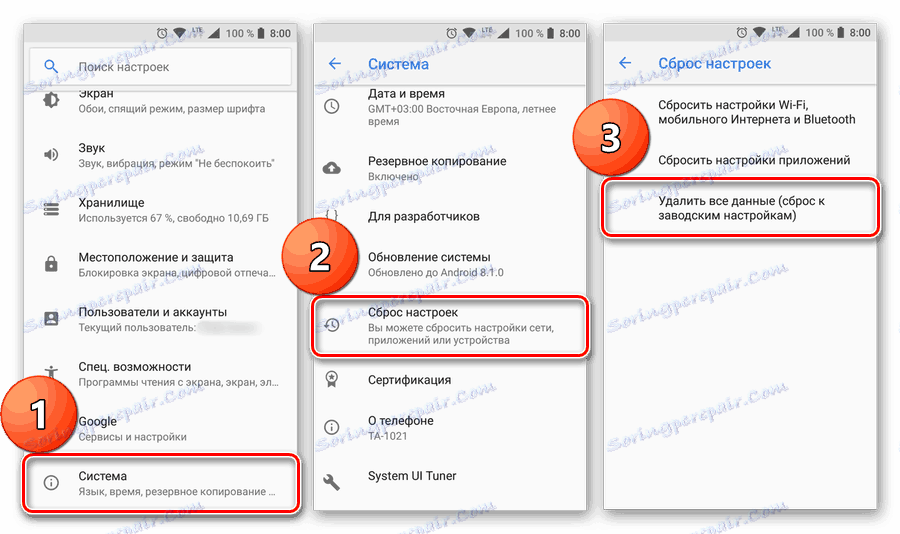
Več podrobnosti:
Ponastavitev naprave Android v tovarniško stanje
Ustvarjanje varnostnega pametnega telefona ali tabličnega računalnika
Kar zadeva problem, ki smo ga neposredno obravnavali v tem članku - nezmožnost posodabljanja aplikacij - verjetno ne bo prišlo do ponovitve. Torej, če metode, opisane v prvem delu članka, niso pomagale (kar je malo verjetno), potem eden od zgornjih dveh zagotovo ne bo pomagal, da se znebite, temveč preprosto obidejo ta problem, ko pozabijo na njen obstoj. Popolno ponastavitev lahko priporočite le, če poleg tega, da ne morete namestiti posodobitve, so pri delovanju operacijskega sistema in / ali naprave prisotne tudi druge težave.
Zaključek
V tem članku smo pregledali vse možne razloge, zakaj aplikacije v Trgovini Play morda ne bomo posodobili in zagotovili učinkovite rešitve za reševanje težave, tudi v primerih, ko domnevno ni določen. Upamo, da je to gradivo koristno, zdaj pa vam, kot bi bilo, uporabljate najnovejše različice aplikacij v napravi Android.